效率軟體推薦
用了幾年蘋果電腦之後,最近開始用回 Windows 系統,找到一些十分好用的效率向的工具,同時受 效率必備,軟體推薦 啟發,寫篇文章推薦一下。
ShareX
ShareX 是一款主打捕獲螢幕、檔案分享、和生產力的開源工具。下面是我用 ShareX 來錄製軟體介面的 GIF 動圖,可以看看其豐富的功能。
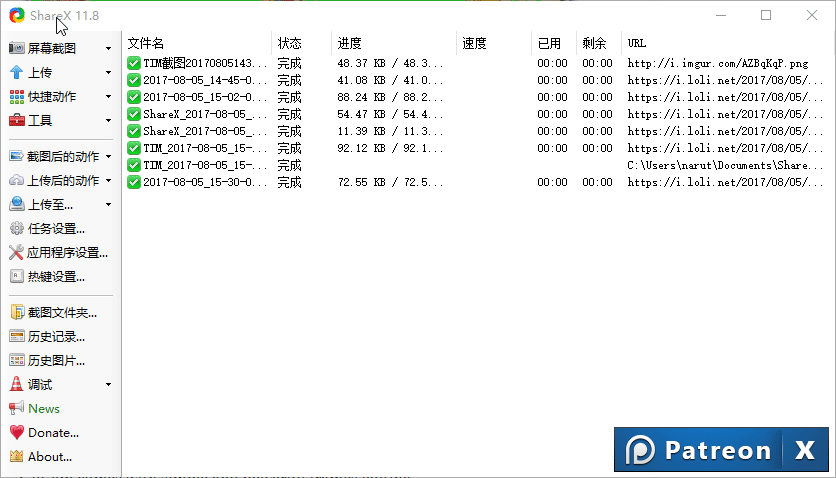
和 QQ 自帶的截圖功能和國人開發的 Snipaste 不同,ShareX 的截圖不僅僅止於截圖後進行批註。ShareX 除了支援和 Snipaste 相似的捕捉窗格(活動的視窗、視窗內的元素等)截圖功能外,還支援各種後續的動作,形成一個動作鏈以節省時間。
截圖
例如截完圖後可以開啟編輯視窗編輯,同時儲存圖片到自定的目錄和剪貼簿等等,自己可以自定義其動作鏈。建議勾選複製到剪貼簿,文後會完成一個利用快捷鍵完成截圖上傳的動作鏈(你也可以直接配置截圖完進行上傳,看個人習慣)。
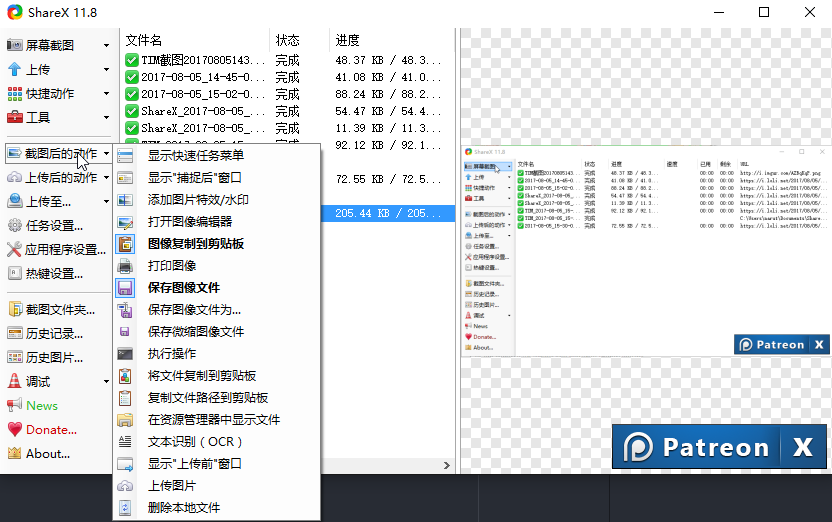
上傳
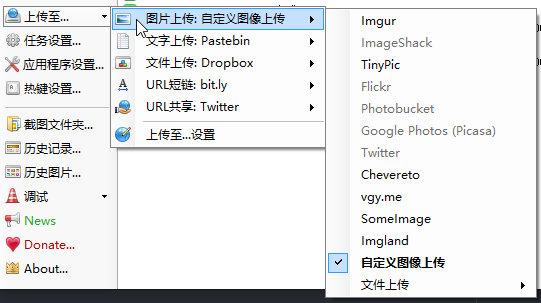
ShareX 的上傳分為圖片上傳、文字上傳和 URL 短鏈分享。圖片可以上傳到不同的圖床:Imgur、Google Photos、TinyPic 等等,同樣的,檔案也可以上傳到不同的檔案共享網站:Dropbox、OneDrive 等,不過軟體內建的多是國外的服務。開放性十足的 ShareX 還允許開發者共享自定義上傳外掛,這些上傳外掛可以在 CustomUploaders 裡找到。
圖片上傳
由於不同上傳的設定類似,這裡只寫圖片上傳的一些個人配置。
我自己使用的圖床是開放了 API 的 SM.MS 圖床,這圖床背後的大佬就是賣 t.tt 域名給羅永浩的那位,據他說自己的流量多的用不完就拿來做點公益專案....SM.MS 圖床的上傳外掛可以在 這裡 下載,下載後雙擊即可匯入。匯入後可以在軟體介面的 [上傳至...] -> [上傳至...設定] -> 左列表最底端的自定義上傳者,在目標型別選上 Image uploader 再點更新就能完成上傳外掛的配置。
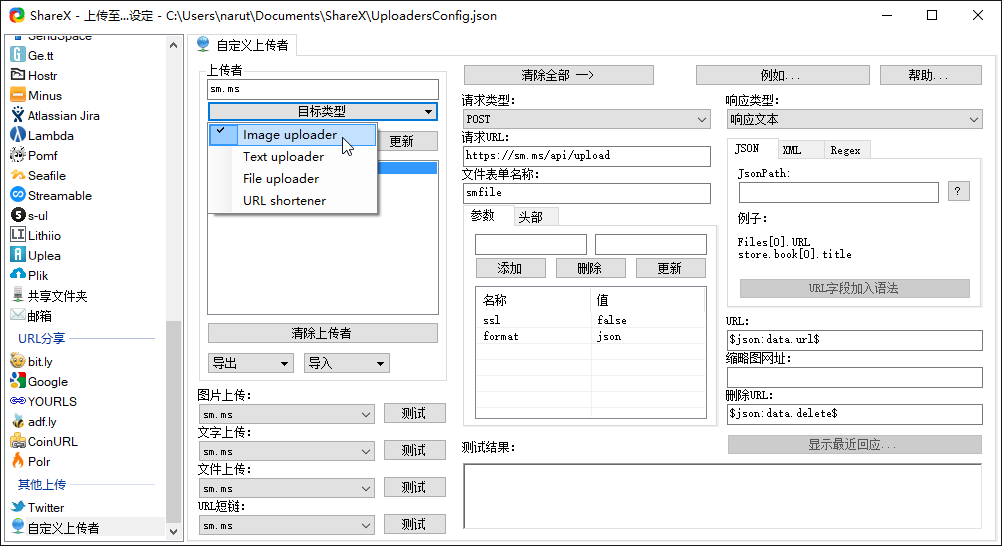
接著在 [上傳至...] 選項裡勾選好對應的上傳外掛就完成配置了。
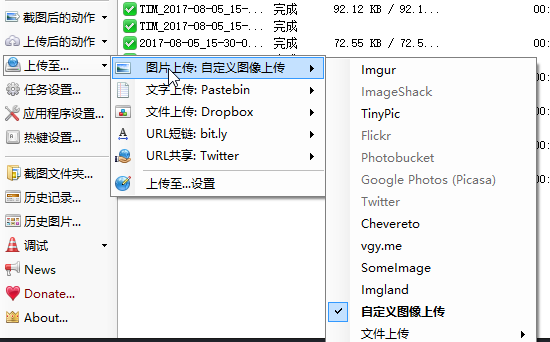
上傳後的動作
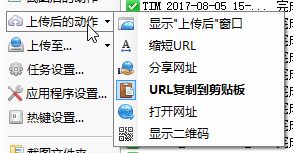
與截圖後的動作類似,上傳後的動作也十分實用,這裡我只選了 URL 複製到剪貼簿。
動作鏈
目前截圖、上傳這兩動作都已經配置好,可以開始配置快捷鍵了。
快捷鍵
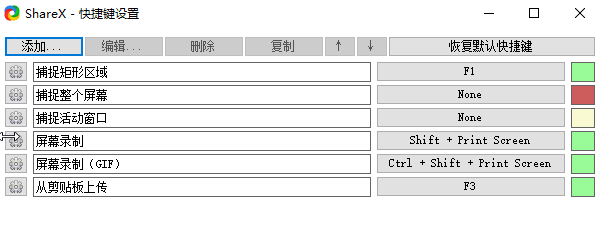
這裡我增加了一個從剪貼簿上傳的快捷鍵,這樣的話 [快捷鍵截圖] -> 截圖儲存到剪貼簿 -> [快捷鍵上傳] -> 剪貼簿內的截圖上傳到相應圖床 -> 返回圖片 URL 到剪貼簿的動作鏈就完成了。這對於經常在電腦寫東西的我來說很實用,在寫這篇文章時也利用這軟體節省了不少時間。
你可以在 ShareX 官網 進行下載,其檔案託管在 github。
QuickLook
macOS 系統內建了一個好用的功能,就是空格檢視檔案內容,現在 QuickLook 也為 Windows 提供類似的體驗。
空格檢視 markdown 檔案
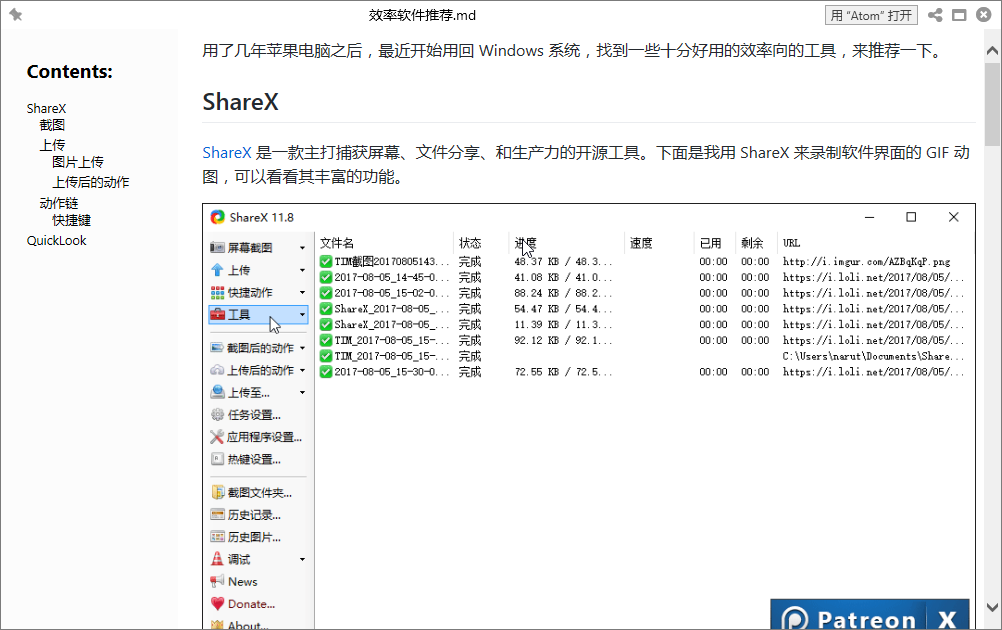
空格檢視程式碼檔案
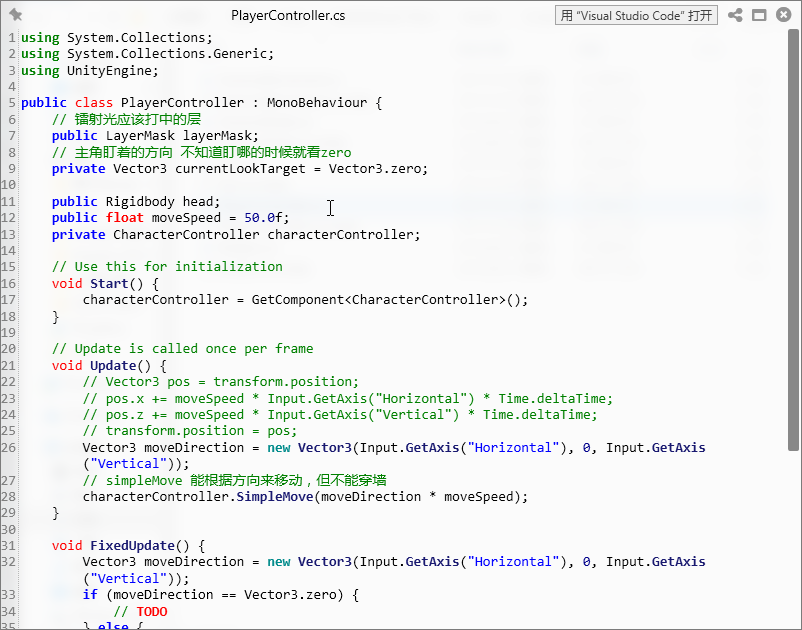
空格檢視壓縮包
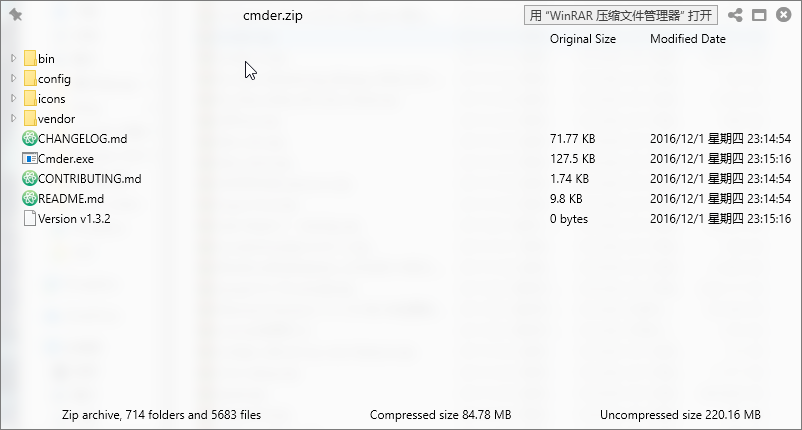
你可以在 QuickLook 官網 下載安裝包,QuickLook 也能在 Windows 應用商店 下載。
Zeal
受 macOS 平臺上 Dash 程式碼 API 文件查詢軟體的啟發,Zeal 是一款免費開源的支援 Windows 和 Linux 系統的程式碼 API 文件查詢軟體。
豐富的文件

查詢關鍵詞
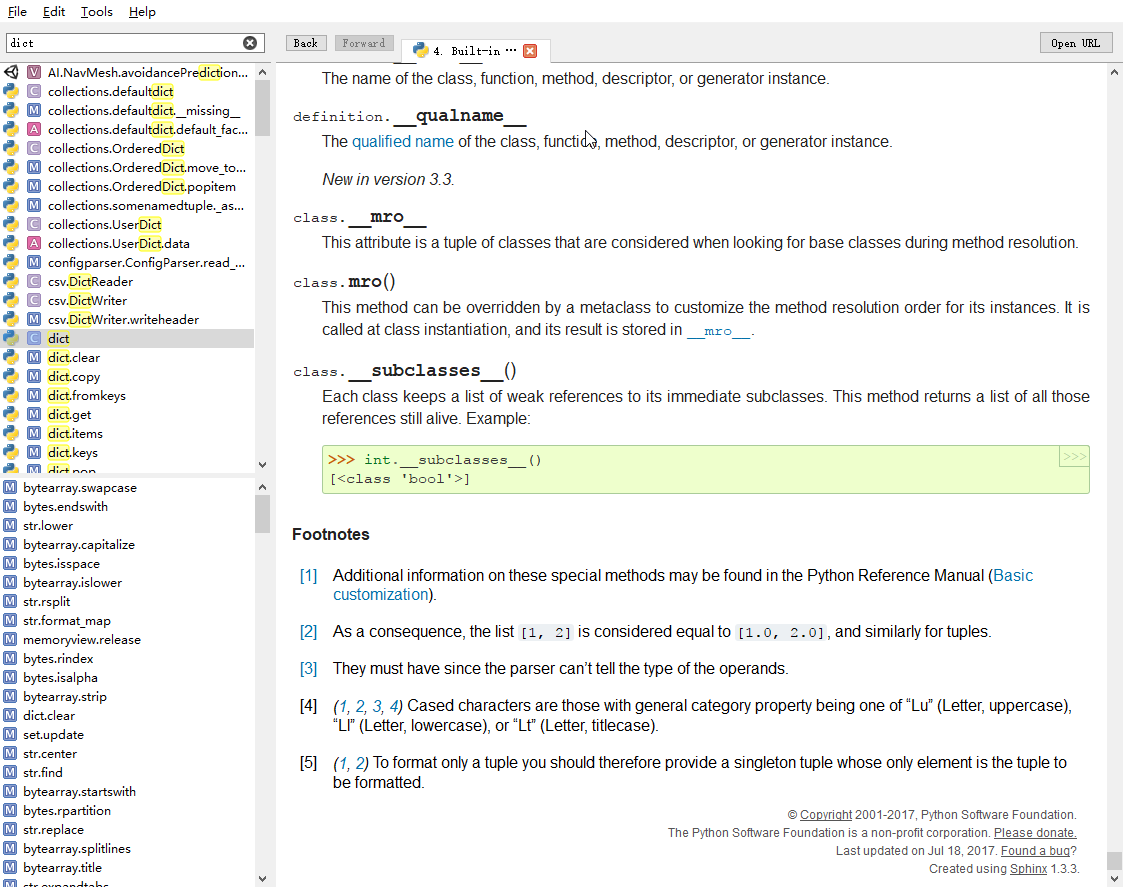
與編輯器聯動
開發者為 Atom、VSCode、Jetbrain 全家桶 IDE 等提供了相關的外掛,例如 Atom 的 atom-dash,VSCode 的 Dash,Jetbrain 全家桶的 Dash。
有了這些外掛,你可以做到在寫 Python 程式碼的時候,呼叫快捷鍵查詢 Zeal 中 Python 文件對應的 API。
你可以在 Zeal 官網 獲得 Zeal。
結語
上面提到的三款效率軟體都是開源並能免費下載使用,現在越發欽佩開源者了~
相關文章
- 提升工作效率的軟體推薦(1)
- 推薦幾款提升Mac使用效率的軟體Mac
- 推薦兩個PDF軟體提高辦公效率
- 軟體推薦
- 推薦5款極具效率的實用工具軟體
- Windows軟體推薦Windows
- 推薦5款免費且無廣告的軟體,助你提升效率
- 推薦Mac軟體AlfredMacAlfred
- 求推薦CRM軟體
- 工具軟體推薦--Unlocker
- 5款辦公神器軟體推薦:提高效率,享受分享
- 推薦5款提高工作效率和質量的軟體
- 強烈推薦的軟體
- Windows10 軟體推薦Windows
- 專案管理軟體推薦專案管理
- 5款值得推薦的工具和軟體,讓你的工作效率翻倍
- 推薦一款VNC軟體,推薦一款超級好用的VNC軟體!VNC
- 推薦一個分屏軟體,spectacle
- 『軟體推薦』無限暢視
- 工具 | Windows10 軟體推薦Windows
- 五款實用軟體推薦
- 電腦軟體推薦安裝
- 工具 | Windows10 軟體推薦 (二)Windows
- 五款辦公室實用軟體推薦
- 外貿好用的CRM軟體推薦
- 業務專案管理軟體使用推薦專案管理
- 推薦幾個好用的windows軟體Windows
- 《軟體定義網路》推薦序
- 松下相機相關軟體推薦
- 推薦兩款Chrome效率外掛Chrome
- php 高效率寫法 推薦PHP
- 【好軟推薦】Scoop - Windows快速軟體安裝指南OOPWindows
- 為大家推薦六款實用軟體
- 『軟體推薦』錄屏大師破解版
- 推薦好用的CRM客戶管理軟體?
- 推薦一款好用的CRM軟體?
- translatium好用嗎?mac翻譯軟體推薦Mac
- 搜尋外貿客戶軟體推薦